Conceptul de RGB în Photoshop
Toate culorile afișate de monitor constau în amestecarea celor trei culori primare. De exemplu, galbenul se obține amestecând roșu și verde, albastru - când se amestecă albastru și verde.
În marea majoritate la imaginile de 8 biți utilizate în Photoshop. Aceasta înseamnă că fiecare culoare reprezintă 8 biți de informație, de la zero la numărul binar 1111111, care în notație zecimală este egală cu 255, iar în notație hexazecimală este numărul de FF. Un total de imagini de 8 biți, fiecare pixel cuprinde 24 de biți de informație de culoare, format din trei canale de culoare, fiecare 8 biți așa mai departe.
Intensitatea fiecăreia dintre cele trei culori primare este în intervalul de la 0 la 255 (total 256 gradări). De exemplu, o culoare roșie pură are valoarea R = 255, G = 0 și B = 0, culoarea galbenă - R = 255, G = 255 și B = 0.
În principiu, scrierea valorii culorilor arată astfel: RGB (255, 255, 0) este o culoare galbenă.
Figura arată un exemplu de amestecare a culorilor și înregistrarea valorilor acestora:
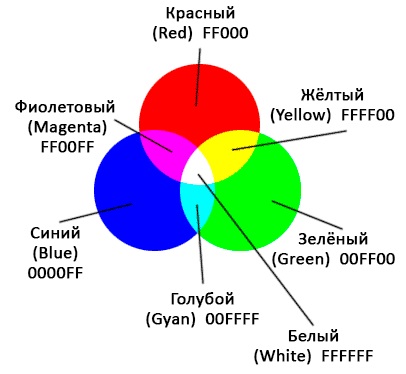
În plus, valorile culorilor sunt scrise în notație hexazecimală. Intrarea galbenă va arăta astfel: # FFFF00. Numărul FFFF00 nu este un număr solid, ci constă din trei blocuri cu un număr hexazecimal din două cifre, fiecare dintre blocuri indică intensitatea culorilor în ordinea: roșu, verde, albastru.
Numărul FFFF00 arată:
- primul bloc FF - intensitatea culorii roșii, în număr zecimal numărul de FF este de 255.
- al doilea bloc FF arată intensitatea culorii verzi, în notație zecimal este de asemenea egal cu 255
- ultimul bloc este format din două zerouri, 00. Aceasta înseamnă că culoarea albastră este complet absentă aici. În zecimal, această valoare este, de asemenea, zero.
Determinarea valorii de culoare în sistemul RGB din Photoshop
Valoarea de culoare a oricărui pixel poate fi văzută în paleta Info. Această paletă este deschisă prin fila din fereastra principală Fereastră -> Info (Fereastră -> Info) sau prin apăsarea tastei F8. Apoi treceți la instrumentul "Mutare" și deplasați cursorul în zona dorită a imaginii:
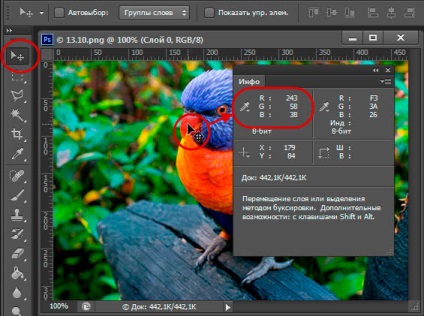
Notă. În paleta Info, valorile culorilor vor fi afișate și cu celelalte instrumente active, nu doar cu cea a "Instrumentului de mișcare", ci doar cu utilizarea mai convenabilă și mai obișnuită, cel puțin pentru mine.
În plus, valoarea culorii este afișată în selectorul de culori. Această paletă este deschisă făcând clic pe pictograma corespunzătoare din bara de instrumente:
Apoi puteți deplasa cursorul mouse-ului peste orice parte a documentului de lucru (cursorul va lua forma unui pipetă), în timp ce valoarea culorii acestei zone va fi afișată în paletă:
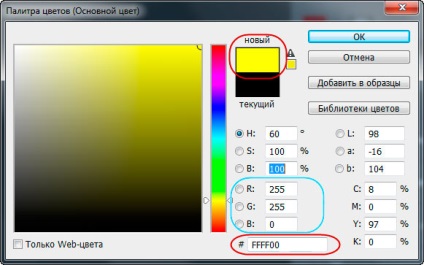
Consiliul. Cu paleta de culori deschisă, puteți determina valoarea culorii nu numai în zona documentului de lucru, ci și în orice parte a monitorului, chiar și în afara ferestrei de lucru a Photoshop!
Pentru a face acest lucru, deplasați indicatorul mouse-ului peste documentul de lucru, acesta va lua forma unui pipetă, apoi țineți apăsată tasta din stânga și, fără al elibera, trageți cursorul în zona dorită a monitorului. Acum, trebuie doar să eliberați cheia, iar valoarea culorii va fi salvată în paletă.
Multumesc anticipat, Dmitry.
Cod QR pentru instalare: